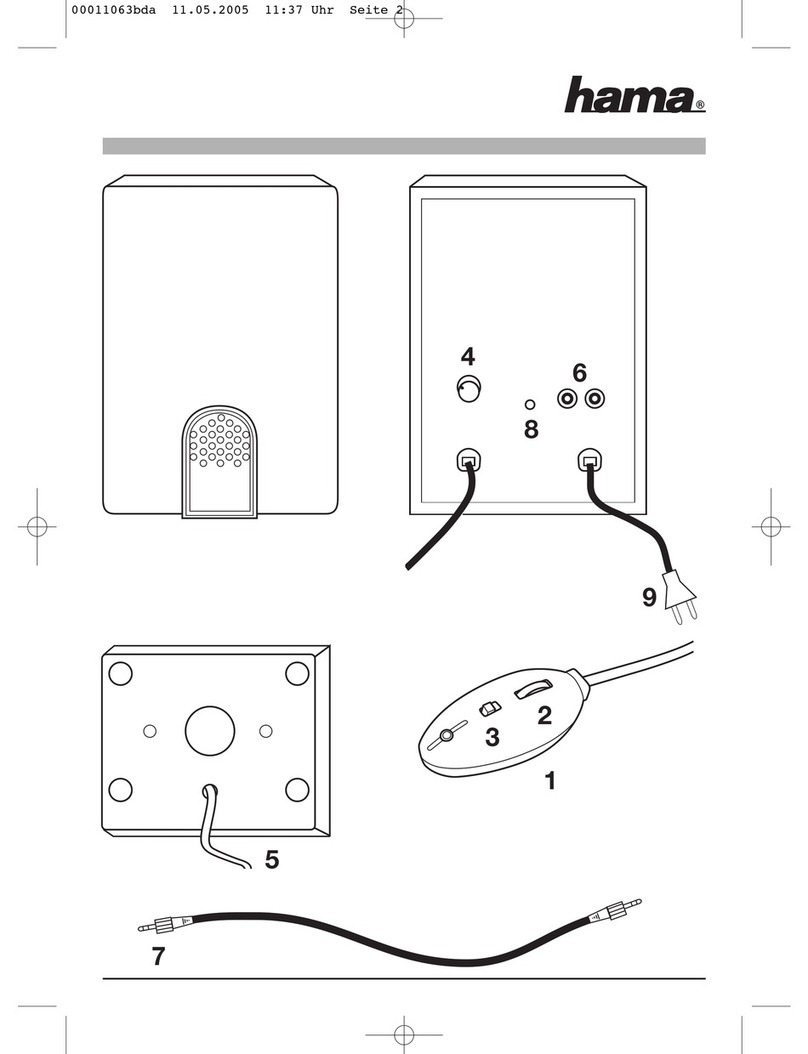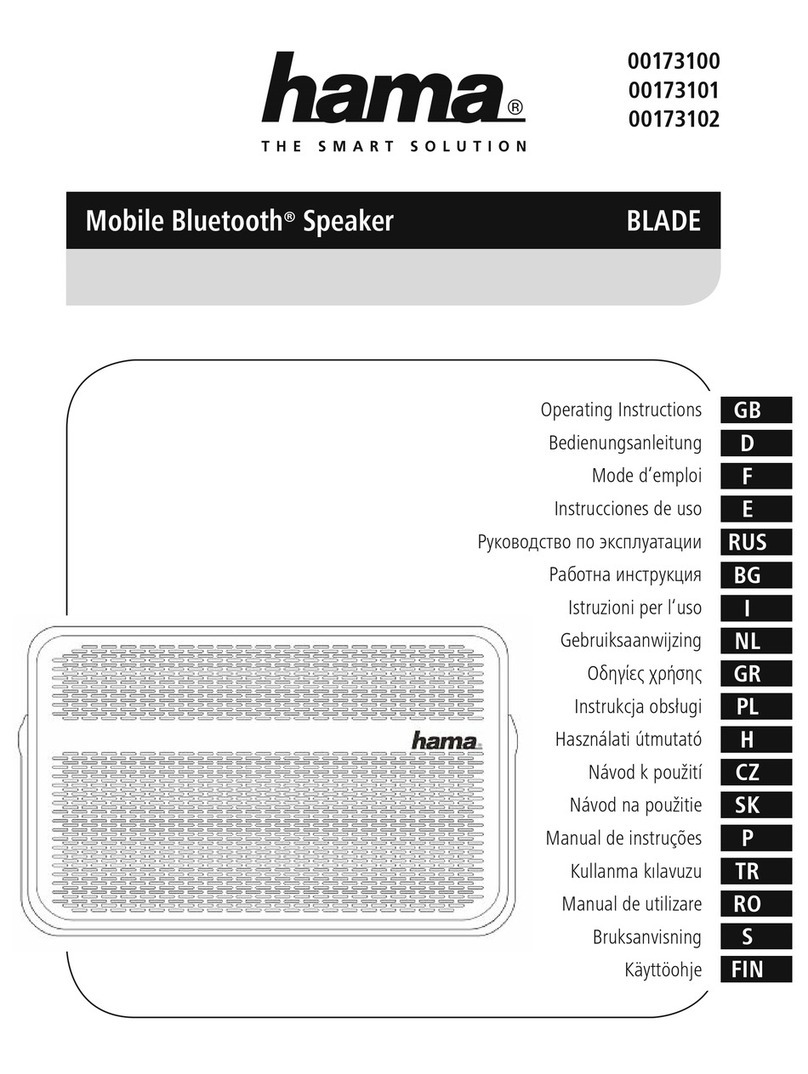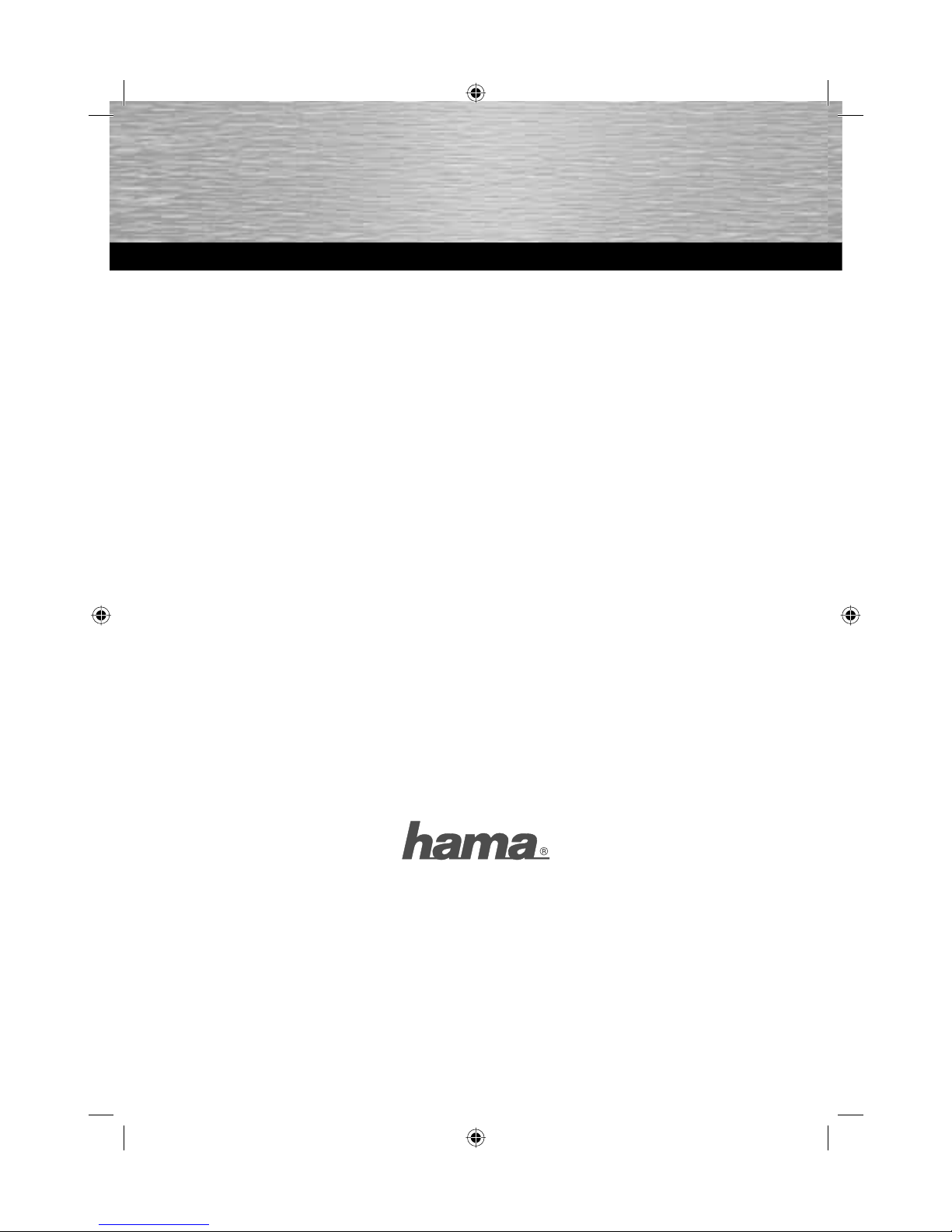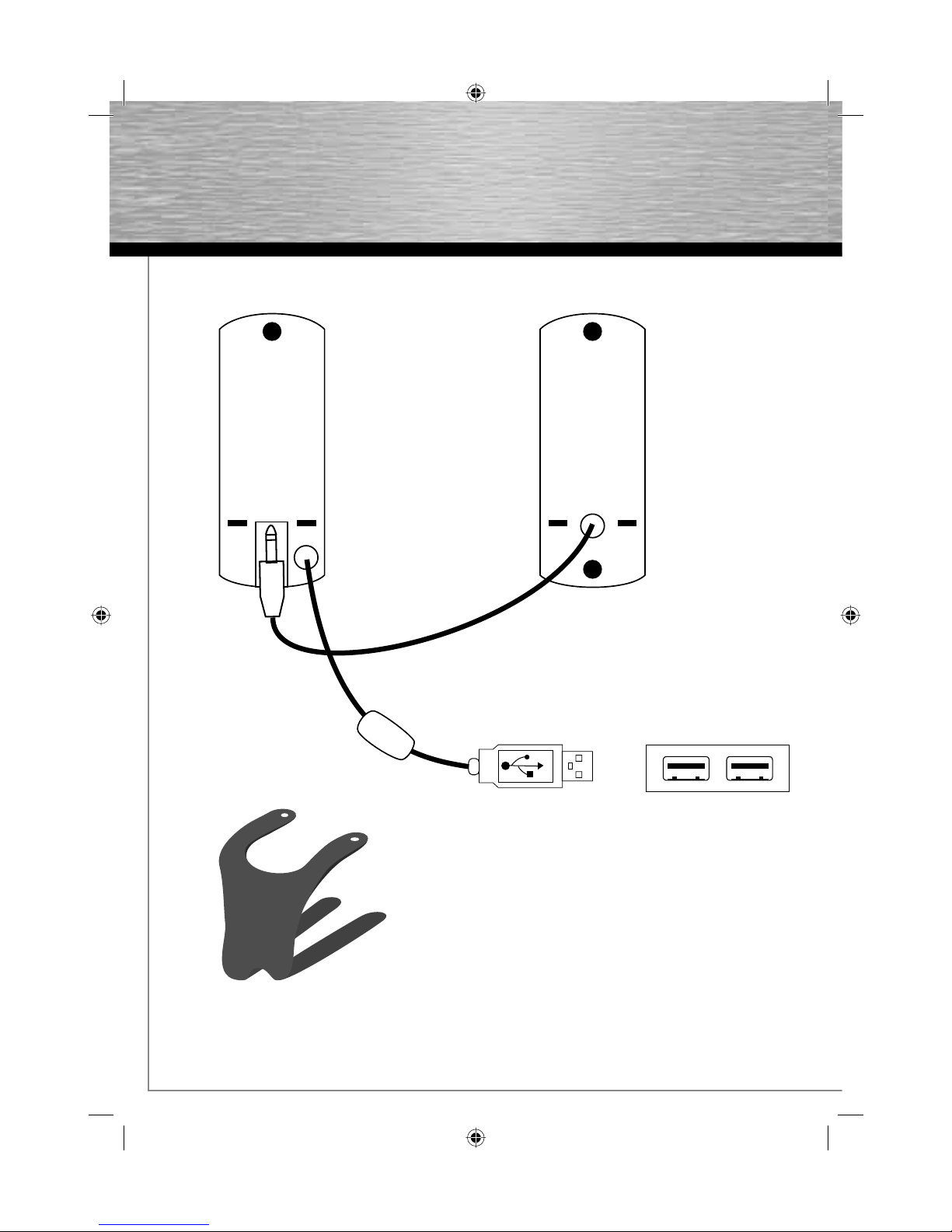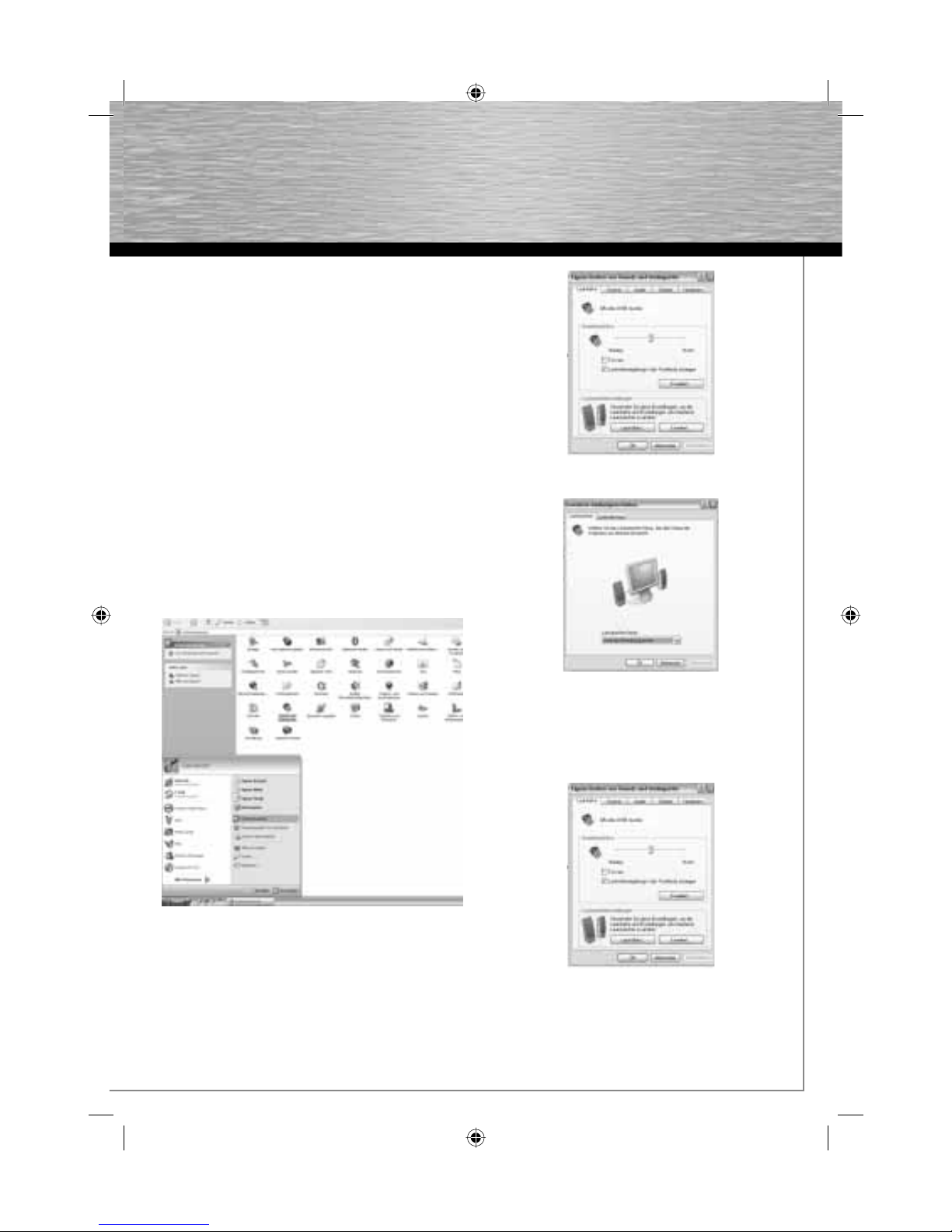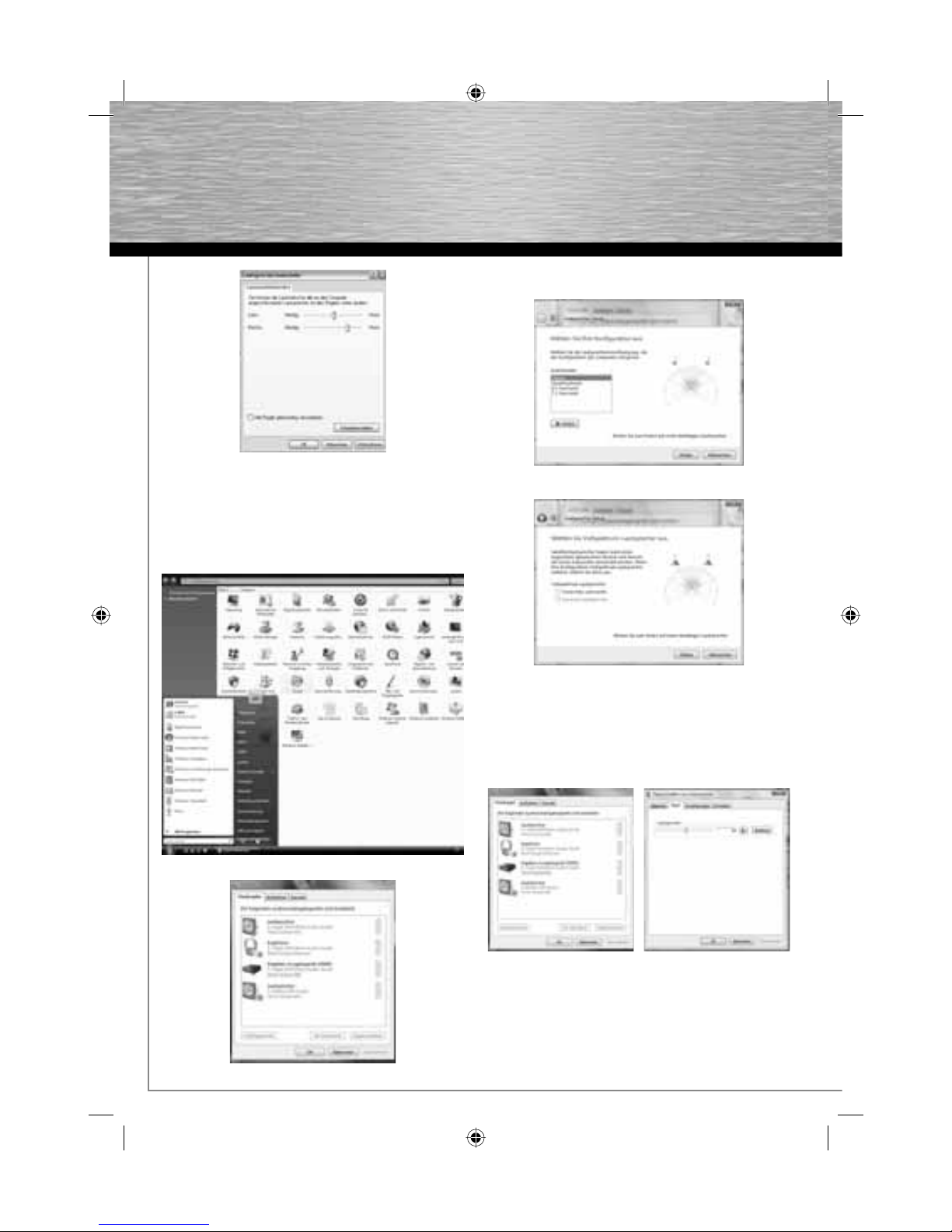5
Hier können Sie den Pegel für die verschiedenen Aus-
gansgkanäle einzeln regeln. Erhöhen bzw. verringern Sie
die Pegel für den rechten (R) und den linken Satelliten (L)
nach Ihren Wünschen und klicken Sie dann auf ‚OK’ um
die Eingabe zu bestätigen.
FAQ
Die Lautsprecher funktionieren nicht
Vergewissern Sie sich, das die Soundkarte ‚USB AUDIO’
als Standardgerät für die Soundwiedergabe im ‚Sounds
und Audiogeräte’-Menü (XP) bzw. ‚Sound’-Menü (Vista)
der Systemsteuerung eingetragen ist und die ‚Ton aus’-
Funktion nicht aktiviert ist.
Sollte dadurch das Problem nicht behoben werden kön-
nen, dann schließen Sie sämtliche Programme über die
eine Klangwiedergabe erfolgt und starten Sie diese neu.
Der Sound wirkt verzerrt
Stellen Sie sicher, dass die Einstellungen in Ihrem
Betriebsystem wie im Punkt ‚Einstellungen unter
Windows XP’ bzw. ‚Einstellungen unter Windows Vista’
angegeben vorgenommen wurden.
Sicherheitshinweise:
• Verwenden Sie den Lautsprecher nur in trocknen
und geschlossenen Räumen
• Verlegen Sie die Kabel so, dass man nicht darauf
treten oder darüber stolpern und nicht durch darauf-
liegende Gegenstände beschädigt werden kann
• Es dürfen keine Gegenstände wie z.B. Büroklammern,
etc. in das Lautsprechergehäuse gelangen, da diese
einen Kurzschluß verursachen könnten
• Vermeiden Sie jeglichen Kontakt mit Flüssigkeiten
• Verwenden Sie zum Reinigen nur ein trockenes oder
bei starker Verschmutzung ein leicht angefeuchtetes
Tuch
• Reparaturen dürfen nur von autorisiertem
Fachpersonal durchgeführt werden
Technische Daten:
Abmessungen: 4,5 x 5 x 13 cm
Lautsprecher: 34 mm
Kontakt- und Supportinformationen:
Bei defekten Produkten:
Bitte wenden Sie sich bei Produktreklamationen an
Ihren Händler oder an die Hama Produktberatung.
Internet/World Wide Web
Produktunterstützung, neue Treiber oder Produktinfor-
mationen bekommen Sie unter www.hama.com
Support Hotline – Hama Produktberatung:
Tel. +49 (0) 9091 / 502-115
Fax +49 (0) 9091 / 502-272
00039790bda.indd Abs2:500039790bda.indd Abs2:5 26.02.2008 8:41:34 Uhr26.02.2008 8:41:34 Uhr